Cria um símbolo de aresta e anexa-o com um objeto da área do desenho.
Pesquisa
Resumo
Podem ser especificadas exigências para cada símbolo que você posiciona ou etiqueta como um símbolo majoritário, o que o converte em uma indicação coletiva dos demais símbolos de aresta do desenho. Também é possível salvar os símbolos utilizados frequentemente na biblioteca de símbolos e selecionar símbolos completamente configurados diretamente da faixa de opções.
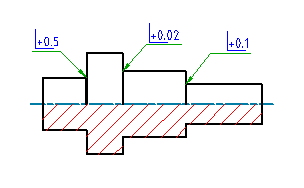
Lista de prompts
Os seguintes prompts são exibidos.
- Selecionar objeto para anexar
- Anexa o símbolo a um objeto. Para posicionar o símbolo sem anexá-lo a nada, clique na posição que deseja posicionar a extremidade do condutor. Se você deseja posicionar o símbolo sem uma linha de chamada, clique na posição desejada para inserir o símbolo.
- Biblioteca
- Especifica que o texto do símbolo seja obtido da biblioteca de símbolos.
- Ponto inicial
- Especifica a posição da seta do condutor. Se você anexar um símbolo a arcos, círculos, elipses ou splines, o AutoCAD Mechanical automaticamente determinará o ponto inicial e não exibirá esse prompt.
- Próximo ponto
- Especifica a localização do próximo vértice da linha de chamada. Nota:
- Se você anexar um símbolo a arcos, círculos, elipses ou splines, o AutoCAD Mechanical forçará a chamada de detalhe a se tornar perpendicular ao objeto anexado. Para substituir essa restrição, clique na tecla Alternar modo ortogonal da chamada de detalhe do símbolo (SHIFT + F, por padrão) à medida que você mover o cursor.
- Se você anexar o símbolo a uma linha, o AutoCAD Mechanical não aplicará essa restrição. Para tornar o segmento da chamada de detalhe perpendicular à linha anexada, mova o cursor para que a chamada de detalhe esteja quase perpendicular e rastreie ao longo do caminho de alinhamento exibido.
- Símbolo
- Posiciona o símbolo na localização clicada por último. A caixa de diálogo Símbolo de aresta é exibida quando você seleciona uma localização.